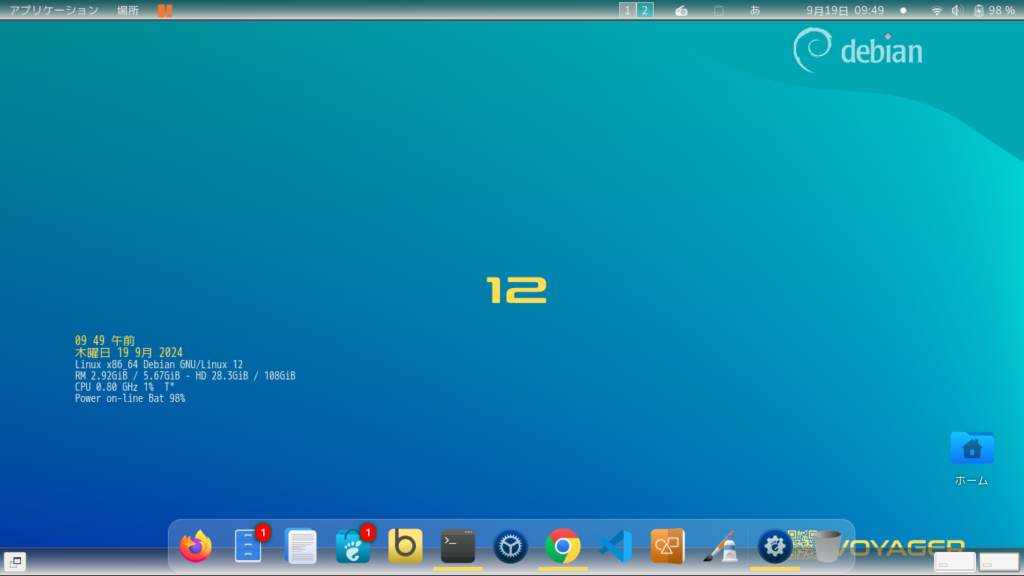Voyager OSをインストール
世間的にはWindows11もだいぶ浸透してきたようですが、そのWindows11はハードウェア要件が厳しくなってきていて、古いPCではインストールではじかれるようになってきています。それでも回避する方法はあるようですが、いつまで使えるか微妙なところではあります。
所有しているPCの中でThinkPad x220があり、Windows10は使えていたものの、Windows11の要件も満たしていないのでこれにLinuxをインストールしてみようと思った次第です。
このx220、非常に使い勝手がよく、キータッチも素晴らしいので手放すには非常にもったいない代物です。スペックはCore i5-2450Mと見劣りはしますがまだまだ十分現役です。ていうかWindowsが重いだけだと思います。
Voyager OSのインストール方法はネットを探せばいくらでも出てきますが私は以下のCore(TM) i5-2450M CPU @ 2.50GHzサイトを参考にしました。
早速、x220に128GBのSSDを突っ込んで、メモリ6GBまで増量してから今回はdebian12ベースのVoyager OSをインストール。特に問題なくインストールできましたが、デフォルトの雨だれみたいなマウスポインタが気に入らない。
どこでいじるのかいろいろ調べていたら、[ Tweaks ]という設定ソフトでいじれるみたい。アプリケーション->ユーティリティ->Tweaksを選んで起動。
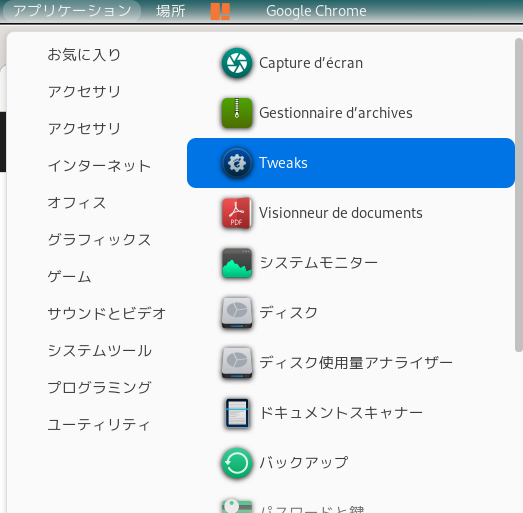
起動後、外観->カーソルで好きなものを選べばOK。
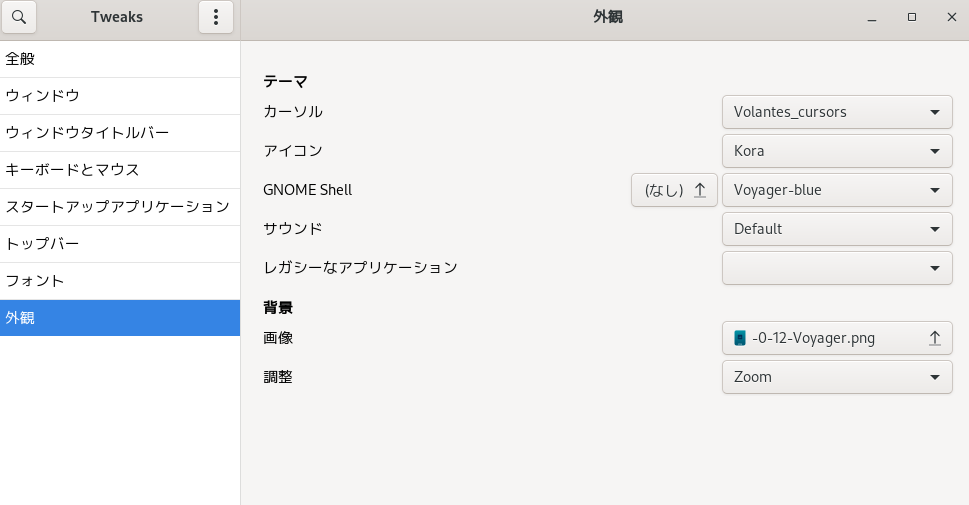
デスクトップもMAC風でなかなかいいですね。